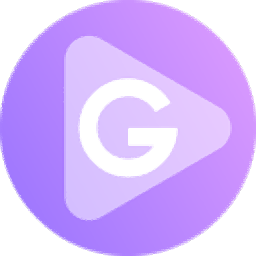傲软GIF设置GIF保存路径的方法
2022-09-27 11:39:38作者:极光下载站
很多小伙伴下载了傲软GIF软件,学会了使用该软件录制屏幕制作GIF之后,却不知道该如何将我们编辑好的GIF进行保存,其实很简单,我们录制好屏幕之后,只需要点击子工具栏中的另存为选项,然后在页面右侧的另存为设置页面中,将文件设置为GIF,然后找到页面下方的文件选项,点击该选项下的文件夹图标,进入另存为页面,我们选择好保存路径,并在保存路径中选择一个原有的GIF文件,然后点击保存。回到另存为设置页面之后,我们点击页面最下方的保存选项,然后等待保存进度结束即可。有的小伙伴可能不清楚具体的操作方法,接下来小编就来和大家分享一下傲软GIF设置GIF保存路径的方法。
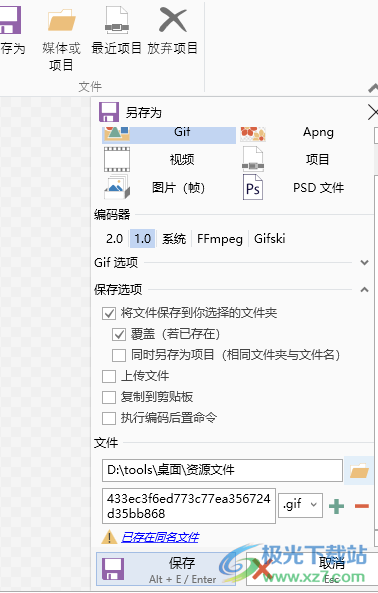
方法步骤
1、第一步,我们先点击打开电脑上的傲软GIF软件,然后右键单击该软件图标并在下拉列表中选择“打开”选项
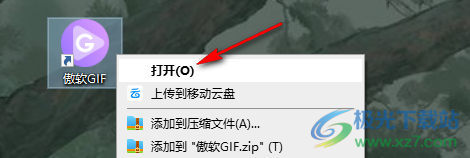
2、第二步,进入傲软GIF页面之后,我们找到页面右侧的“编辑器'选项,点击打开该选项
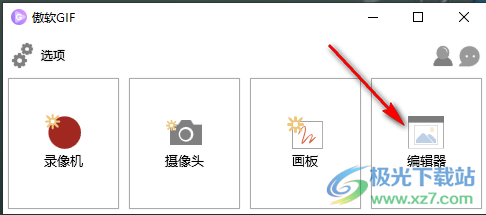
3、第三步,进入傲软GIF编辑页面之后,我们先点击“文件”选项,然后在子工具栏中找到“录制”选项,点击之后进行录制
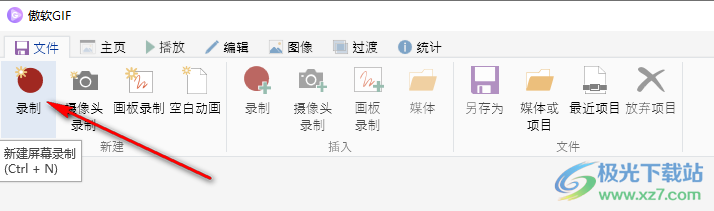
4、第四步,录制好视频之后,我们回到编辑页面,点击子工具栏中的“另存为”选项,然后将文件类型选择为“GIF”再找到页面下方的“文件”选项,点击打开该选项下的文件夹图标
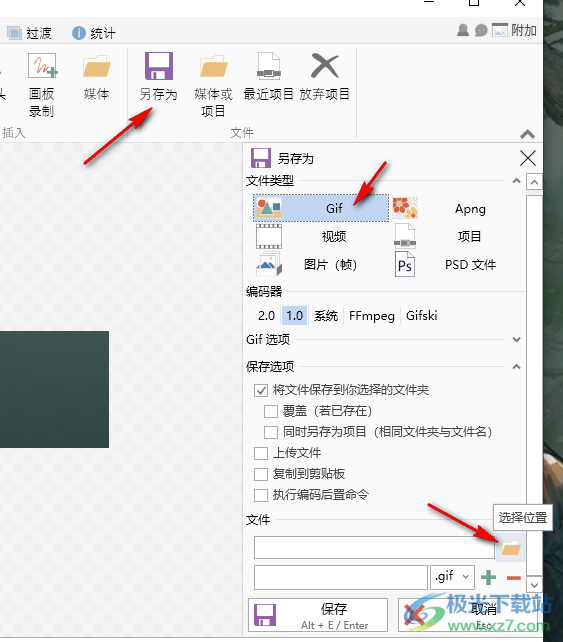
5、第五步,进入另存为页面中,选择好文件夹之后点击“打开”选项,进入文件夹之后选择一个GIF文件然后点击页面右下角的“保存”
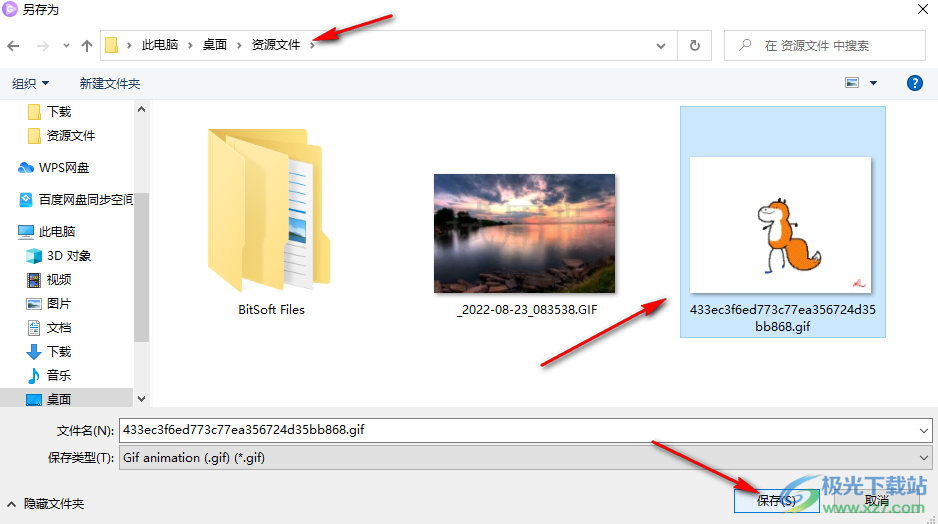
6、第六步,选择好文件之后,我们回到编辑页面,点击页面下方的“保存”选项即可
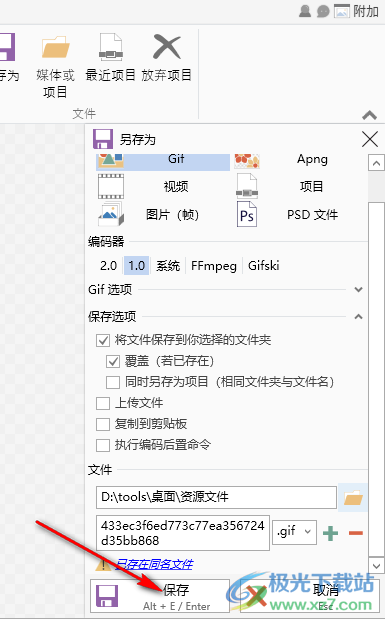
7、第七步,点击保存之后,等待保存进度完成,桌面右下角会弹出编码器页面提示我们已完成
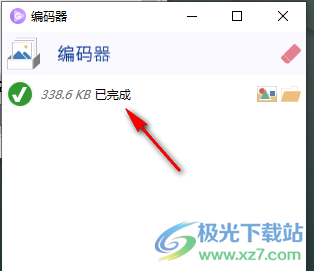
以上就是小编整理总结出的关于傲软GIF设置GIF保存路径的方法,我们进入傲软GIF软件页面,先点击编辑选项,进入编辑页面之后我们点击文件工具,然后在子工具栏中找到录制选项,录制好之后,我们点击子工具栏中的另存为,将文件格式设置为GIF,然后点击文间选项下的文件夹图标,选择文件保存路径并选择一个GIF文件点击保存,回到编辑页面之后我们再点击一次保存并等待进度完成即可,感兴趣的小伙伴快去试试吧。